分类
有用户说他把屏幕分辨率调了之后,字体就变的模糊了,还跟细了,想知道要怎么调回来啊,那电脑怎么调字体大小呢,其实方法很简单,下面小编给大家分享电脑字体大小调整的方法步骤。
电脑调字体大小方法:
1、在电脑桌面右键点击鼠标。选择屏幕分辨率选项。
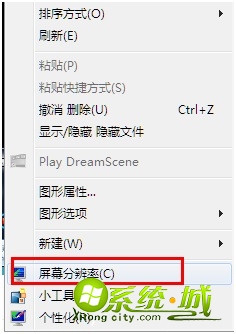
2、选择图中标注的放大或缩小文本和其他项目。
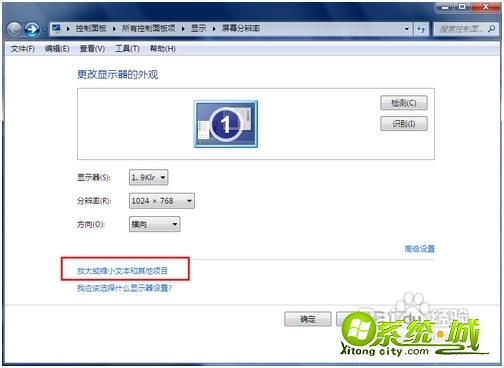
3、在接下来的界面中选择较大。
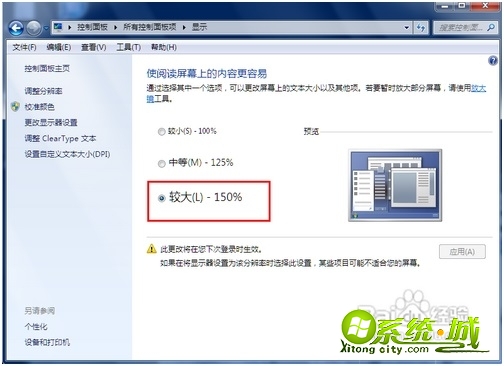
4、然后点击应用就可以了,这时屏幕和网页的字体和图画都会变大了。
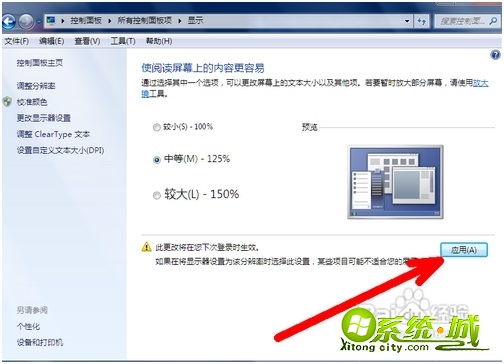
5、如果你想自定义文本的大小也可以,点击左边标注的位置。
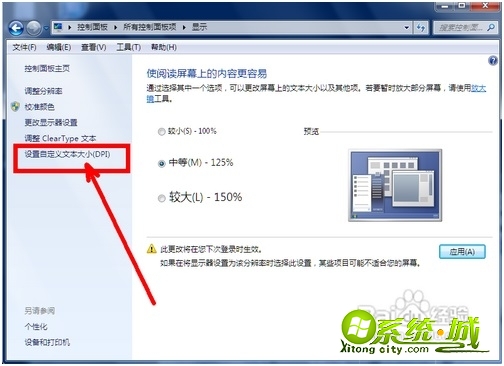
6、这时会有一个下拉的菜单,选择你想要的百分比,然后确定就可以了。
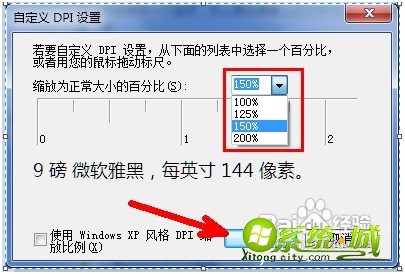
以上就是电脑调字体大小的方法,有需要的用户可以按上面来操作。
热门教程
网友评论